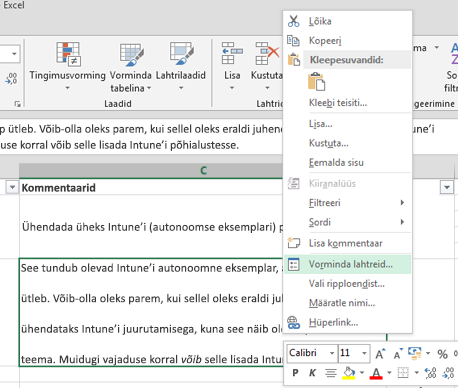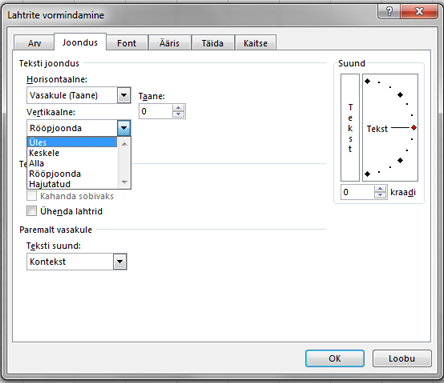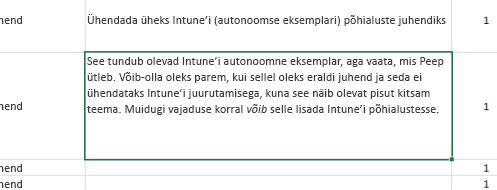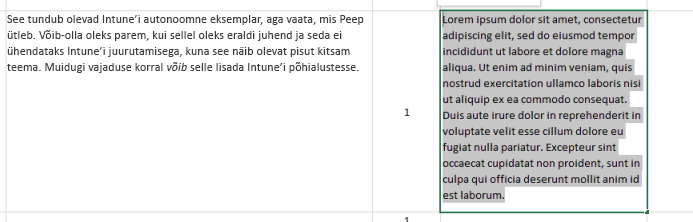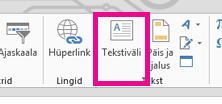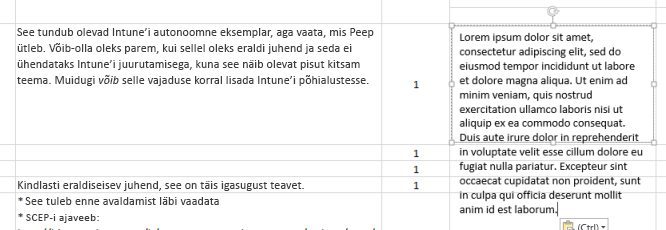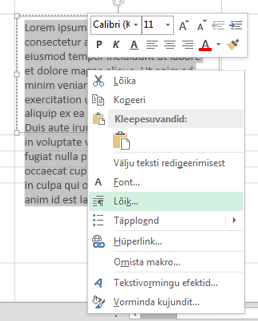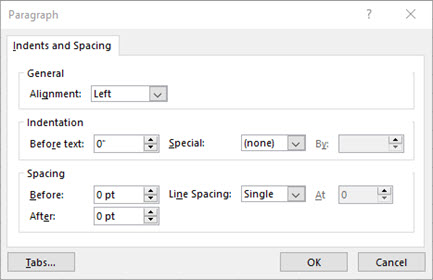Vertikaalset reasammu muutes võib teil tekkida soov parandada lahtris oleva teksti ilmet. Kuigi Excel ei paku lahtris reasammu otsest reguleerimist, saate tühja ruumi reguleerimiseks või teksti loetavamaks muutmiseks kasutada mitut teksti joondamisstrateegiat. Saate lisada ka tekstivälja, mis pakub suuremat kontrolli.
Selle artikli teemad
Lahtris oleva teksti reasammu pingutamine
Kui lahtris asuv tekst on liiga laialt levinud, võib see olla vertikaalselt põhjendatud. Loetavuse parandamiseks saate teksti joondust muuta, et jooned omavahel lähemale viia.
-
Paremklõpsake lahtrit, mida soovite muuta, ja klõpsake käsku Vorminda lahtreid.
-
Valige vahekaardil Joondus nupp Vertikaalneüles,Joonda keskele või Alla olenevalt sellest, kuhu soovite teksti lahtrisse paigutada.
-
Klõpsake nuppu OK.
Tekst joondatakse ja paigutatakse ühtlaselt sinna, kuhu soovisite.
Näpunäide.: Kui ühes lahtris on palju tühja ruumi, kuna teisel samal real asuval lahtril on rohkem sisu, saate ruumi ühtlasemaks täitmiseks muuta lahtri vertikaalset joondust, et see oleks joondatud keskele liiga palju ruumi.
Lahtris oleva teksti reasammu suurendamine
Kui lahtris on tühi ruum ja soovite selle ühtlaseks täitmiseks reasammu suurendada, seadke vertikaalvaheks Rööpjoonda.
-
Paremklõpsake soovitud lahtrit ja valige käsk Vorminda lahtreid.
-
Määrake vahekaardil Joondus suvandi Vertikaalneasemele Rööpjoonda.
-
Klõpsake nuppu OK.
Teie tekst on nüüd lahtris ühtlaselt jaotatud. Rea kõrguse muutmisel kohandatakse tekst ühtlaselt uue laiusega.
Lahtris oleva teksti asendamine tekstiväljaga
Kui teil on ainult vähe muudetavat teksti sisaldavat lahtrit, võiksite kaaluda tekstivälja lisamist lahtri peale. Kui kasutate lahtri asemel tekstivälja, saate teksti vormindamist rohkem reguleerida.
-
Topeltklõpsake muudetavat lahtrit, valige kogu selles olev tekst ja vajutage teksti kopeerimiseks klahvikombinatsiooni Ctrl+C.
-
Lahtri valiku tühistamiseks klõpsake mõnda muud lahtrit.
-
Vajaduse korral saate reguleerida rea kõrgust.
-
Klõpsake menüü Lisa nuppu Tekstiväli.
-
Viige kursor soovitud lahtri vasakusse ülanurka ning klõpsake pikalt, et joonistada lahtrile vastav tekstiväli. Kui teil on vaja tekstivälja suurust pärast selle loomist muuta, lohistage valikuruudud servades.
-
Tekstivälja aktiveerimiseks klõpsake seda ja vajutage tekstiväljale kleepimiseks klahvikombinatsiooni Ctrl+V.
-
Valige tekstiväljal kogu tekst, paremklõpsake seda ja seejärel klõpsake käsku Lõik.
-
Valige soovitud reasamm.
Näpunäide.: Samuti saate teksti pingutada, vähendades fondi suurust. Valige tekst, seejärel paremklõpsake seda, klõpsake käsku Font ja valige soovitud fondisuurus.
Märkus.: Tekstiväli ei asu lahtris, vaid hõljub selle kohal. Kui rida, millele see lisati, liigub eespool toodud sisu muutmisel, ei liigu tekstiväli koos lahtriga. Tekstivälja teisaldamiseks viige kursor tekstivälja serva ja klõpsake pikalt, et lohistada tekstiväli uude asukohta.